Win10更新卡住解决方法大全
时间:2025-06-26 09:41:56 239浏览 收藏
文章小白一枚,正在不断学习积累知识,现将学习到的知识记录一下,也是将我的所得分享给大家!而今天这篇文章《Win10更新卡住怎么办》带大家来了解一下##content_title##,希望对大家的知识积累有所帮助,从而弥补自己的不足,助力实战开发!
目前,电脑产品的更新迭代速度非常快,从最初的Windows XP系统发展到如今的Windows 10系统,其间经历了无数次的探索、多次的优化以及多轮的淘汰,最终才形成了今天我们所使用的Windows 10系统。使用Windows 10系统时,大家可能会频繁遇到需要对系统进行更新的情况,毕竟这个系统还不是完全成熟的版本。那么,当Windows 10更新出现卡顿无法继续时,应该如何处理呢?以下是具体解决办法:
- 按下Win+R快捷键,打开运行窗口。
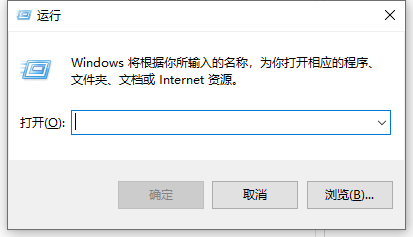
- 在运行窗口内输入“services.msc”,并按下回车键。

- 随后会进入服务管理界面,从中找到“Windows Update”选项。
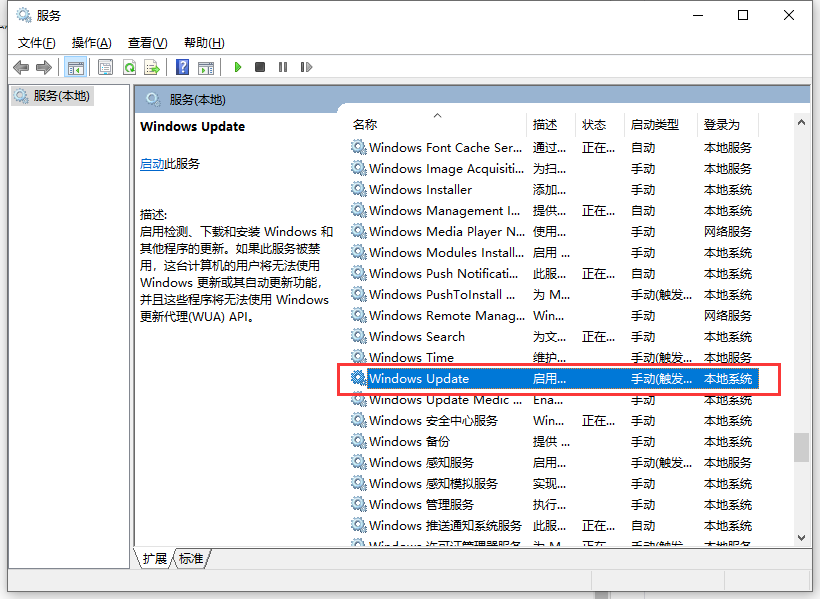
- 双击“Windows Update”服务,进入其设置界面。
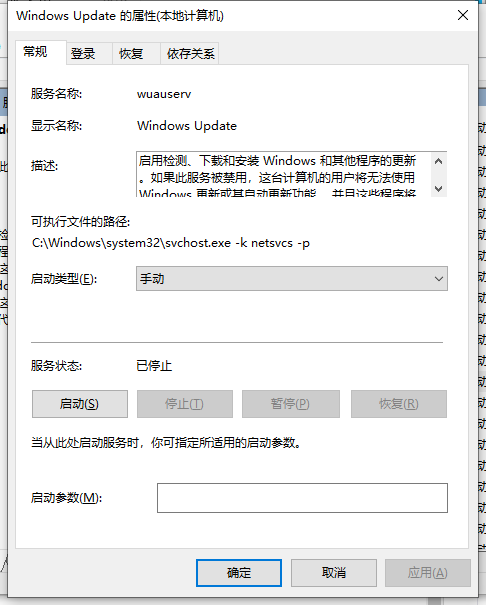
- 点击“启动类型”,将其从“自动”更改为“禁用”。
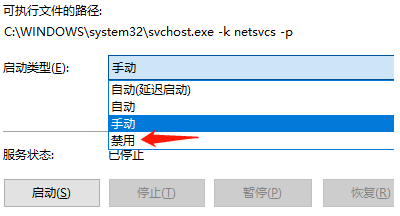
- 在下方的服务状态中点击“停止”按钮。
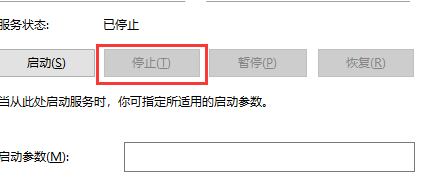
- 找到C盘中的“Windows”文件夹下的“SoftwareDistribution”文件夹,并将其重命名为“SDfolder”。
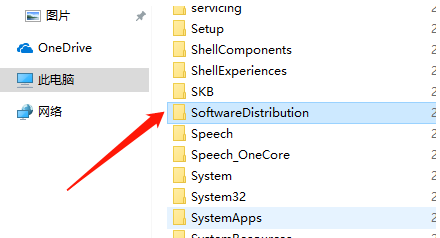
- 返回第一步到第五步的操作,重新启动“Windows Update”服务,即可重新开始更新过程。
以上就是解决Windows 10更新卡住问题的具体方法。
本篇关于《Win10更新卡住解决方法大全》的介绍就到此结束啦,但是学无止境,想要了解学习更多关于文章的相关知识,请关注golang学习网公众号!
相关阅读
更多>
-
501 收藏
-
501 收藏
-
501 收藏
-
501 收藏
-
501 收藏
最新阅读
更多>
-
414 收藏
-
219 收藏
-
111 收藏
-
130 收藏
-
491 收藏
-
320 收藏
-
403 收藏
-
461 收藏
-
265 收藏
-
210 收藏
-
182 收藏
-
465 收藏
课程推荐
更多>
-

- 前端进阶之JavaScript设计模式
- 设计模式是开发人员在软件开发过程中面临一般问题时的解决方案,代表了最佳的实践。本课程的主打内容包括JS常见设计模式以及具体应用场景,打造一站式知识长龙服务,适合有JS基础的同学学习。
- 立即学习 543次学习
-

- GO语言核心编程课程
- 本课程采用真实案例,全面具体可落地,从理论到实践,一步一步将GO核心编程技术、编程思想、底层实现融会贯通,使学习者贴近时代脉搏,做IT互联网时代的弄潮儿。
- 立即学习 516次学习
-

- 简单聊聊mysql8与网络通信
- 如有问题加微信:Le-studyg;在课程中,我们将首先介绍MySQL8的新特性,包括性能优化、安全增强、新数据类型等,帮助学生快速熟悉MySQL8的最新功能。接着,我们将深入解析MySQL的网络通信机制,包括协议、连接管理、数据传输等,让
- 立即学习 500次学习
-

- JavaScript正则表达式基础与实战
- 在任何一门编程语言中,正则表达式,都是一项重要的知识,它提供了高效的字符串匹配与捕获机制,可以极大的简化程序设计。
- 立即学习 487次学习
-

- 从零制作响应式网站—Grid布局
- 本系列教程将展示从零制作一个假想的网络科技公司官网,分为导航,轮播,关于我们,成功案例,服务流程,团队介绍,数据部分,公司动态,底部信息等内容区块。网站整体采用CSSGrid布局,支持响应式,有流畅过渡和展现动画。
- 立即学习 485次学习
